안녕하세요 디어두어 입니다.
오늘은 제가 직장에서 자주 유용하게 사용중인 엑셀 팁을
여러분께도 알려드리고자 합니다.
어떤 경우에 쓰면 좋은 팁인가요?
내가 만든 엑셀파일을 타인에게 보냈는데
타인이 그 파일내의 데이터를 수정 후
어떤 부분을 수정했는지 표시하지 않고
다시 나에게 보내는 경우가 있습니다.
또는 과거에 작성되어 있는 데이터와
현재 데이터의 다른 부분을 비교할 때 사용해도 좋습니다.
와!!! 설명이 너무 어렵네요?
간단히 말해서,
표 두개 중에 다른 수치나 글자를 하이라이트 하는 방법
입니다.
달라진 사항을 어떻게 알 수 있나요?
틀린 데이터를 찾아 색으로 표현해주는 방법을
알려드리고자 합니다.
두개의 표를 비교하여 그 중 다른 데이터만 찾아 하이라이트 하고 싶을 경우
엑셀의 조건부서식을 활용하여 비교적 간단히 그 기능을 수행할 수 있습니다.

예를 들어, 며칠 전에 작성한 엑셀 표 내에서 몇가지의 값이 바뀐 경우
어떤 값이 바뀌었는지 눈에 잘 띄도록 표현하는 방법입니다.
처음에는 조금 어렵지만
차근차근 따라오면 생각보다 간단해서 다음엔 쉽게 사용하실 수 있을거예요.
1. 홈 > 조건부서식 > 새규칙 선택
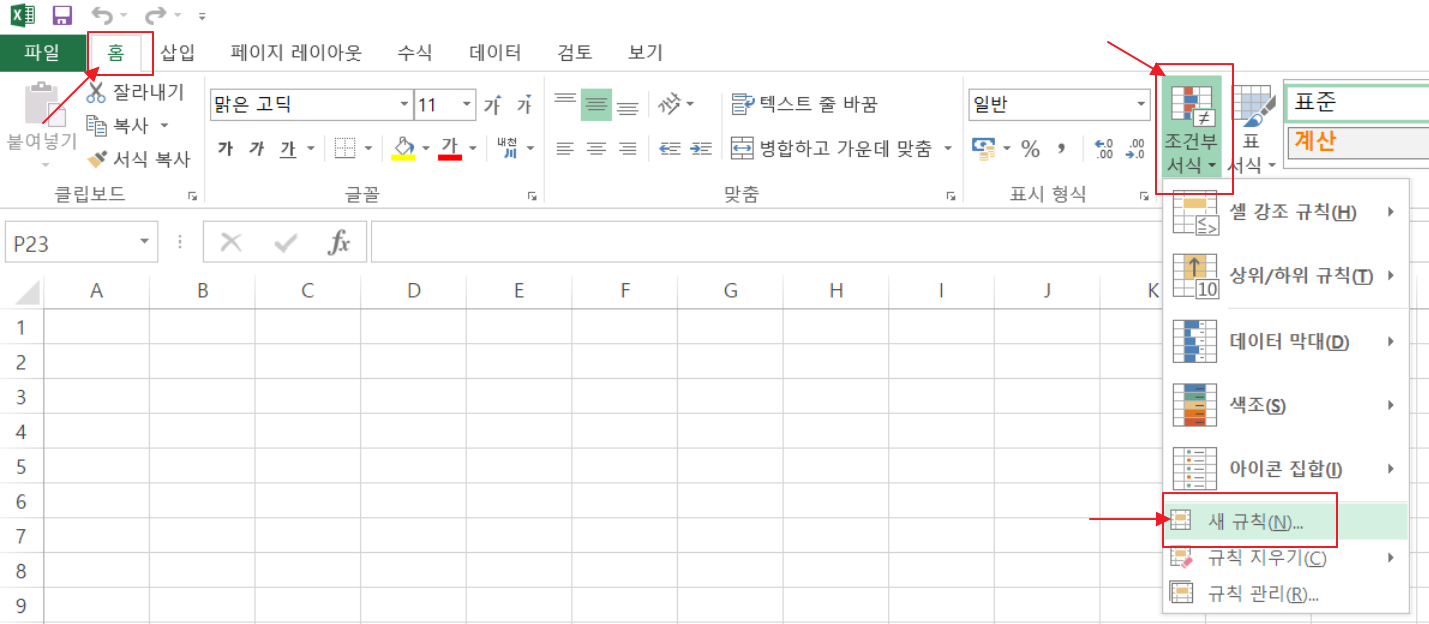
2. 새 서식 규칙 > 수식을 사용하여 서식을 지정할 셀 결정 > 수식 입력 (파란색 박스) > 서식설정
아래 서식규칙의 뜻은
A1 셀과 F1 셀의 값이 다를 경우 (=A1<>F1)
셀을 노란색으로 채워서 표현하라는 뜻 입니다. (서식부분에서 셀에 색 채우기 선택)
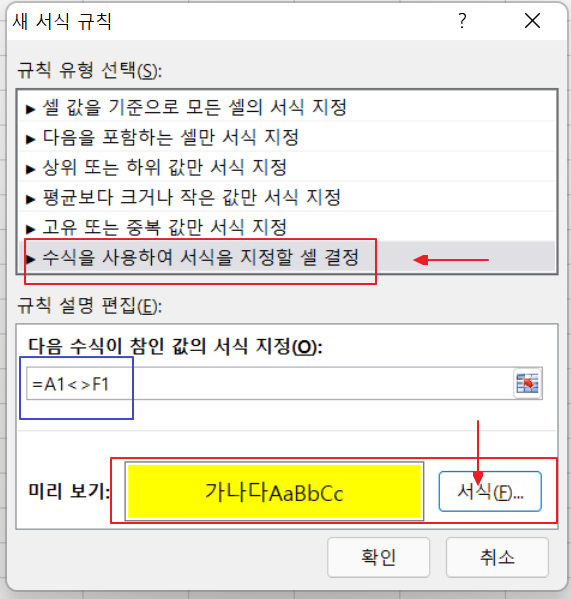
3. 서식을 다른 셀에도 동일하게 적용하기
한 셀에 위 서식을 적용 후 서식 복사 하여 표 전체에 적용해주면 됩니다.

4. 조건부 서식 적용 예시
아래는 조건부 서식이 적용된 예시입니다.
B4 셀의 조건부 서식은, B4 셀과 G4 셀의 값이 다를경우 셀이 노란색으로 채워져 표현되게 설정되어 있습니다.
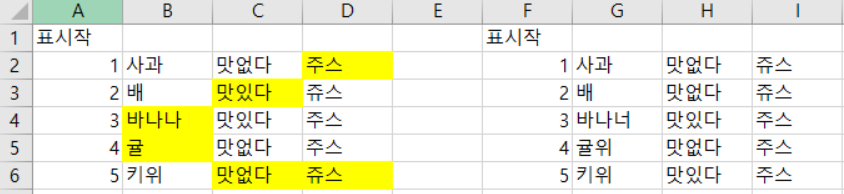
열심히 따라해본 당신!
이런 기능이 필요하단 건, 어려운 데이터들을 보며
열심히 살고 있단 뜻이라 생각해봅니다.
(토닥토닥)
한번 알면 꽤나 오래 도움이 될거예요!
❤️ 글이 도움이 되었다면 좋아요를 눌러주시면 저에게 큰 힘이 됩니다. ☺️
📢 잡다한 인생 얘기를 하는 블로그 입니다. 관심이 있으신분은 구독버튼을 눌러 주세요 (쑥스😅)
감사합니다.
'직장인 알쓸신잡' 카테고리의 다른 글
| [돈이되는정보] 퇴직연금 dc형 (0) | 2022.09.26 |
|---|---|
| [엑셀 팁] 엑셀 표 가로 세로 바꾸기. 클릭 몇번으로 행과 열을 바꾸는 초간단 방법! Transpose 행/열 바꿈 (0) | 2022.06.17 |
| IP 등급 표기법 및 내용 정리, 주의사항 - IEC 60529 해석 (0) | 2022.02.05 |
| 직장인 영어메일 어떤 구성으로 써야할까요? (0) | 2022.02.03 |
| EAC 인증 이란? (2) | 2022.02.02 |



